
- Joomla 基礎教程
- Joomla - 首頁
- Joomla - 概述
- Joomla - 安裝
- Joomla - 架構
- Joomla - 控制面板
- Joomla - 工具欄
- Joomla - 選單選單
- Joomla - 內容選單
- Joomla - 元件選單
- Joomla - 擴充套件選單
- Joomla - 幫助選單
- Joomla 模組
- Joomla - 建立模組
- Joomla - 麵包屑模組
- Joomla - Feed 顯示模組
- Joomla - 頁尾模組
- Joomla - 最新新聞模組
- Joomla - 搜尋模組
- Joomla - 隨機圖片模組
- Joomla - 線上使用者模組
- Joomla - Syndication 模組
- Joomla - 捐贈模組
- Joomla 全域性設定
- Joomla - 系統設定
- Joomla - 媒體設定
- Joomla - 語言管理器
- Joomla - 私人訊息
- Joomla - 群發郵件
- Joomla - 快取管理
- Joomla - 使用者設定
- Joomla - 除錯
- Joomla 高階
- Joomla - 模板管理器
- Joomla - 自定義模板
- Joomla - 新增模板
- Joomla - 建立模板
- Joomla - 自定義Logo
- Joomla - 分類管理
- Joomla - 新增內容
- Joomla - 格式化內容
- Joomla - 文章元資料
- Joomla - 新增橫幅
- Joomla - 新增聯絡方式
- Joomla - 新增新聞Feed
- Joomla - 新增論壇
- Joomla - 新增網頁連結
- Joomla - 外掛管理器
- Joomla - 擴充套件管理器
- Joomla - 網站備份
- Joomla - 網站SEO
- Joomla 有用資源
- Joomla - 問答
- Joomla - 快速指南
- Joomla - 有用資源
- Joomla - 討論
Joomla - 自定義Logo
在本章中,我們將學習如何在 Joomla 中自定義Logo。您可以為您的網站新增Logo,並根據您的需要對其進行自定義。
Joomla 自定義Logo
以下是用於在 Joomla 中設定自定義Logo的簡單步驟:
步驟 1 - 點選擴充套件→模板管理器。

步驟 2 - 點選模板管理器後,將顯示以下螢幕。
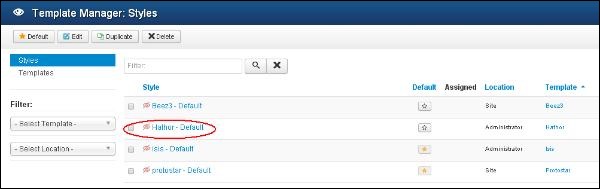
步驟 3 - 點選Hathor 預設選項,將顯示如下螢幕。您可以在此處自定義網站的Logo。

以下是 Joomla 自定義Logo頁面中存在的欄位:
顯示網站名稱 - 在模板標題中顯示網站名稱。
Logo - 上傳網站的Logo。點選選擇按鈕選擇圖片。點選選擇按鈕後,您將獲得以下彈出視窗。從以下資料夾中選擇圖片,然後點選插入。

選擇顏色 - 選擇Logo的顏色。
粗體文字 - 使用粗體文字。
工具欄
以下是存在的工具欄選項:
儲存 - 儲存您的自定義Logo。
儲存並關閉 - 儲存自定義Logo並關閉當前螢幕。
儲存並新建 - 儲存Logo並開啟一個新的建立自定義Logo螢幕。
取消 - 取消 Joomla 中的自定義Logo。
廣告
